Rotor Cabinet(ローター・キャビネット)エフェクトを使う前に
Rotor Cabinet(ローター・キャビネット)はモジュレーションの一種になります。
モジュレーションには、フランジャーやフェーザー、リング・シフターなどいろいろな種類があります。
モジュレーションエフェクトを使い、楽曲に揺らぎを起こすことで、さまざまな変化を楽曲に与えることができます。
これから、このモジュレーションエフェクトの中に入っているRotor Cabinet(ローター・キャビネット)エフェクトについて解説していきます。
モジュレーションエフェクトはRotor Cabinet(ローター・キャビネット)の他に下記のエフェクトがあります。
Modulation(モジュレーション)
-
Chorus(コーラス)
-
Ensemble(アンサンブル)
-
Flanger(フランジャー)
-
Microphaser(マイクロフェーザー)
-
Modulation Delay(モジュレーション・ディレイ)
-
Phaser(フェーザー)
-
Ringshifter(リング・シフター)
-
Scanner Vibrato(スキャナー・ビブラート)
-
Spreader(スプレッダー)
-
Tremolo(トレモロ)
使い方はリンクを参照して下さい。
それではRotor Cabinet(ローター・キャビネット)の使い方を見ていきましょう。
Rotor Cabinet(ローター・キャビネット)の使い方
Rotor Cabinet(ローター・キャビネット)エフェクトは、モジュレーションエフェクトの中でも、パラメーターが少なく、ローターの速度を変更するだけになります。
Rotor Cabinet(ローター・キャビネット)はHammondオルガンの回転式ラウドスピーカーキャビネットをエミュレートするエフェクトになります。
ちなみにHammondオルガンはこれです。
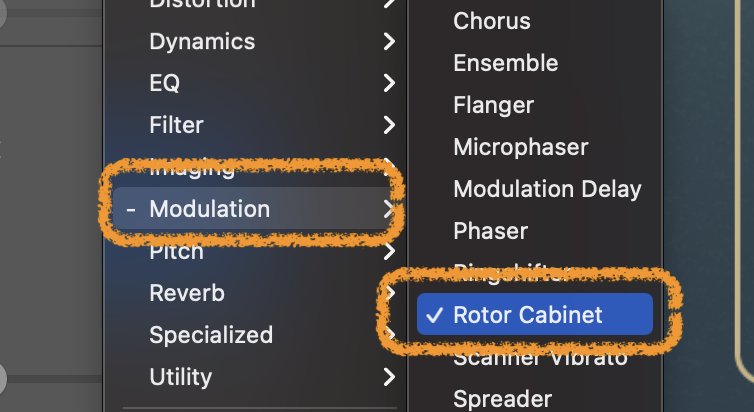
Rotor Cabinet(ローター・キャビネット)をトラックに適用するには、『Modulation』の中の『Rotor Cabinet』を選択し、適用します。
それでは、Rotor Cabinet(ローター・キャビネット)エフェクトの各パラメーターを見ていき、操作してみましょう。
Rotor Cabinet(ローター・キャビネット)の各パラメーター
ON/OFF機能
ON/OFF機能は、プラグイン画面左上の ![]() ボタンを押しOFFとONを切り替えます。
ボタンを押しOFFとONを切り替えます。
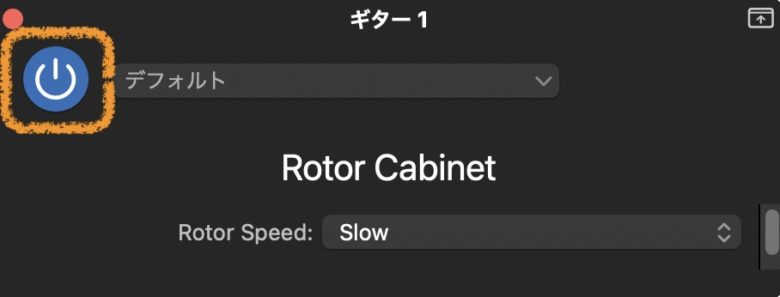
OFFにすることでグレー色に変わり、エフェクトがOFFの状態(バイパス)になります。
ONにすると青く点灯します。
『バイパス』とは、エフェクトをOFFの状態にしたことを言いますので覚えておきましょう。
チャンネルストリップ
デフォルトボックスの下矢印を ![]() クリックすることで、チャンネルストリップ画面を開けることができさまざまな項目が出てきます。
クリックすることで、チャンネルストリップ画面を開けることができさまざまな項目が出てきます。
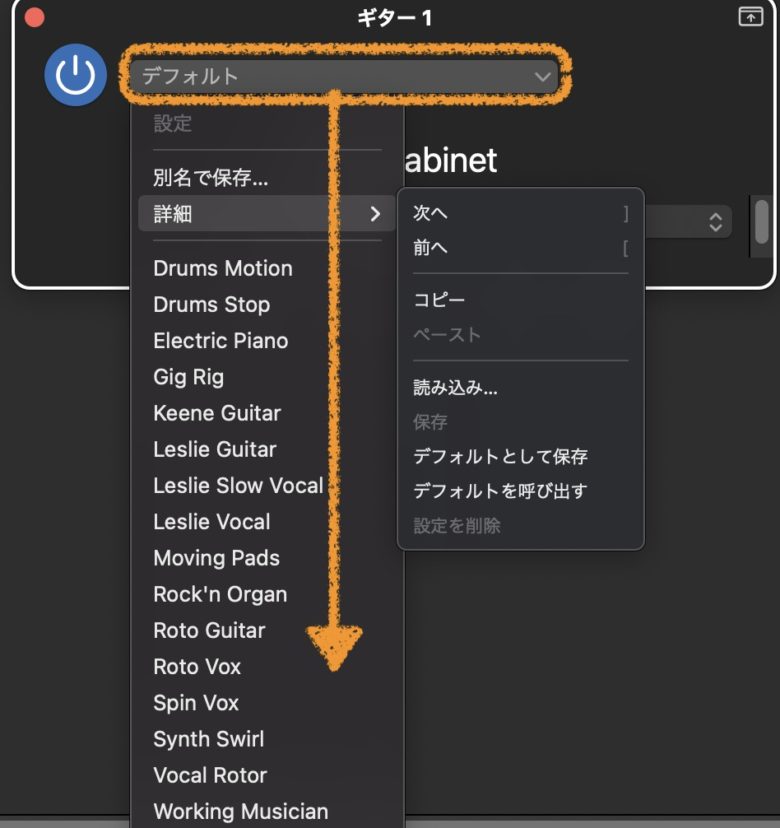
詳細では、デフォルトとして保存したりデフォルトを呼び出したりすることが可能になります。『デフォルトを呼び出す』では、元の設定に戻すことができます。
変なところを触ってしまったり、初期設定の音に戻したくなった時は選択しましょう。
Rotor Speed(ローター・スピード)
ローター・スピードで回転速度を変更することができます。
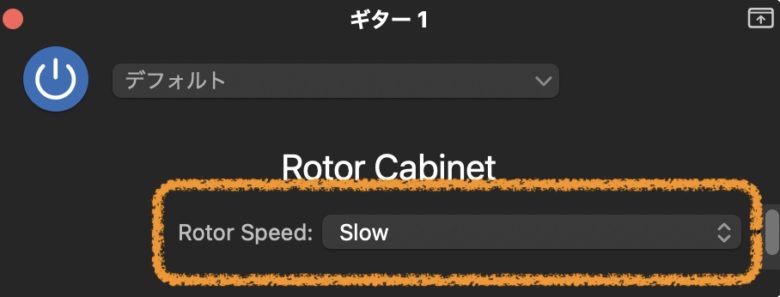
『Slow』ゆっくり『Brake』止まる『Fast』早くの3段階で設定します。
はい、これだけです。
このエフェクトは。
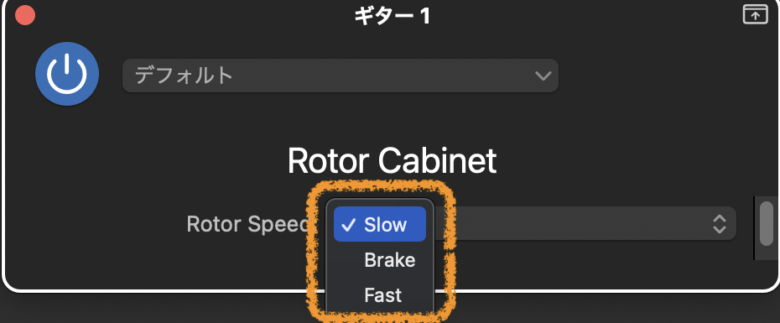
GarageBandで使えるおすすめプラグインを紹介しています。GarageBandだけでは困難な設定や、初心者が使うだけでプロ級の音が素早く作れるため大変便利なラインナップとなっています。
詳細は、GarageBandで使えるプラグインおすすめを確認してください。
GarageBand エフェクトRotor Cabinet(ローター・キャビネット)使い方まとめ
Rotor Cabinet(ローター・キャビネット)を使いうことができたでしょうか。
パラメーターが非常に少ないため、すぐに使うことができます。
モジュレーションエフェクトは、他にもさまざまなものが存在しています。
いろいろなモジュレーションエフェクトを使ってクリエイティブに音楽作成をするために、各パラメーターをいじりながら覚えていきましょう。
それではまた。
Recent Posts
























